¿Cómo crear fácilmente un sitio web de cuidado de mascotas con WordPress?
Publicado: 2023-11-22Cuidar a nuestros pequeños amigos peludos a veces puede ser un desafío, mientras que la búsqueda de buenos especialistas en mascotas lleva mucho tiempo. Es por eso que la gente suele recurrir a plataformas en línea para encontrar algunos servicios de cuidado de mascotas. En esta guía paso a paso, le mostraremos cómo crear un sitio web de cuidado de mascotas con WordPress donde los clientes puedan ponerse en contacto fácilmente con los proveedores de servicios.
Algunas palabras sobre los sitios web de cuidado de mascotas
Los sitios web de cuidado de mascotas son plataformas en línea que satisfacen las necesidades de los dueños de mascotas que buscan servicios de cuidado de mascotas y especialistas que los brinden. Hay dos tipos de sitios web de este tipo:
- Un sitio web de la empresa;
- Un mercado de proveedores de servicios.
El primero suele ser operado por empresas o clínicas de cuidado de mascotas, incluidos veterinarios, tiendas de mascotas y salones de belleza. El segundo sirve como un centro para conectar a los dueños de mascotas con una red de proveedores de servicios: estas plataformas permiten a los dueños de mascotas buscar, reservar y revisar los servicios ofrecidos por varios profesionales de mascotas. Un ejemplo notable de mercado de cuidado de mascotas es Rover.
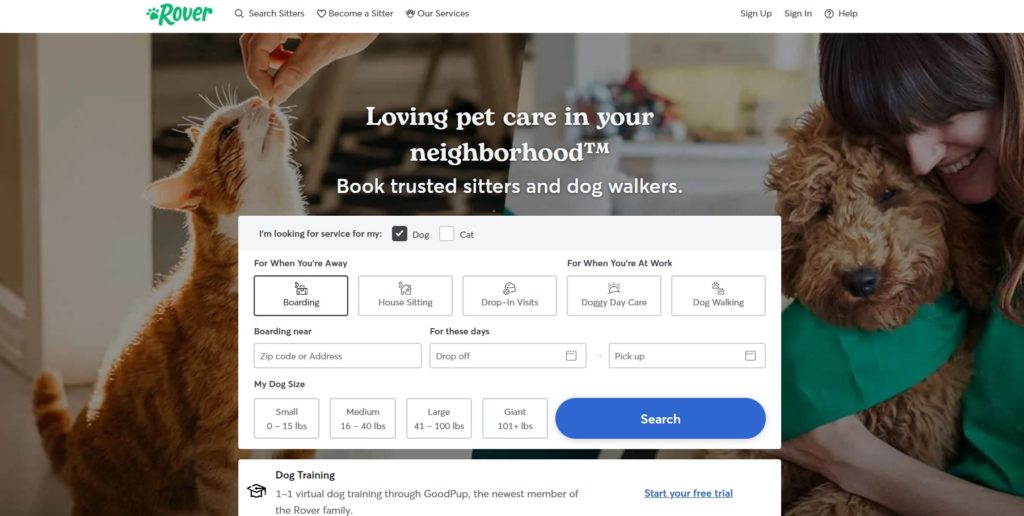
Requisitos previos para crear un sitio web de cuidado de mascotas con WordPress
Antes de comenzar la creación de su sitio web de cuidado de mascotas con WordPress, asegúrese de cumplir con los requisitos previos esenciales:
- Nombre de dominio : debe crear un nombre de dominio que sea distintivo y fácil de recordar;
- Plan de alojamiento : un alojamiento de calidad es fundamental para el buen funcionamiento del sitio web, así que elija sabiamente. Si aún no lo ha decidido, puede consultar nuestra lista de los principales proveedores de hosting;
- Instalación de WordPress : la mayoría de los proveedores de alojamiento ofrecen un proceso de instalación de WordPress con 1 clic, lo que facilita la configuración de su sitio web;
- Tema de WordPress : deberá seleccionar un tema de WordPress para mercado de servicios de alta calidad para proporcionar un diseño atractivo y funcional para su sitio web. Puede consultar nuestra publicación sobre los mejores temas de WordPress para buscadores de servicios para tomar una decisión informada;
- Complemento de WordPress : necesitará un complemento de WordPress con las funciones necesarias del mercado.
En este tutorial, usaremos ExpertHive, un sólido tema de WordPress para el mercado de servicios, junto con el complemento gratuito HivePress, diseñado para potenciar los aspectos del mercado de su sitio.
Pasos para crear un sitio web de cuidado de mascotas en WordPress
Con todos los elementos fundamentales implementados, estamos listos para comenzar a crear un sitio web de servicios de cuidado de mascotas.
Instalación de ExpertHive y complementos recomendados
Para comenzar, instalemos el tema ExpertHive. Navegue a la página Apariencia > Temas > Agregar nuevo > Cargar tema en su Panel de WordPress. Cargue el archivo ZIP del tema, luego instálelo y actívelo.
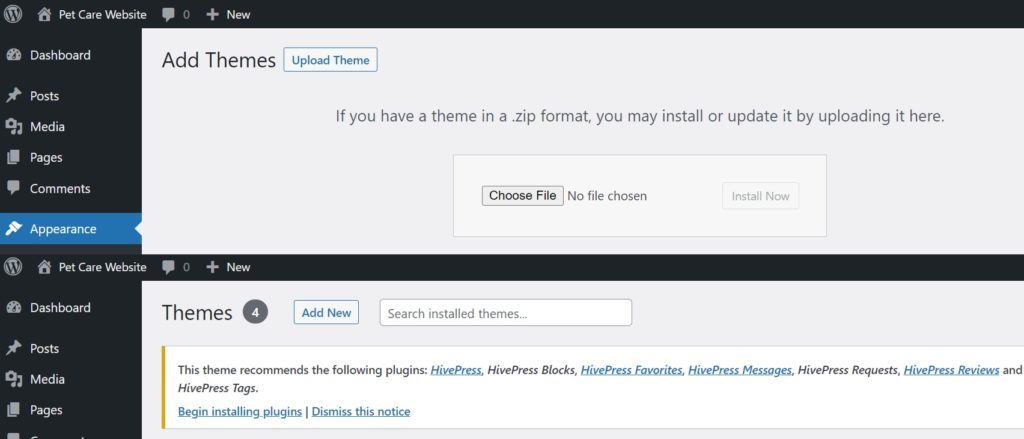
Después de activar con éxito el tema, el siguiente paso es instalar los complementos recomendados, incluido HivePress, un complemento multipropósito que manejará la mayoría de las funciones del sitio web. Simplemente siga el enlace proporcionado para hacerlo.
Además, debe instalar WooCommerce, el complemento de WordPress de comercio electrónico más popular, para agregar funciones de comercio electrónico, como cobrar a los usuarios en línea, a su sitio. Una vez que haya instalado todos los elementos esenciales, podrá pasar al siguiente paso.
Crear categorías de cuidado de mascotas
A continuación, es necesario crear categorías de listado para ayudar a los visitantes a navegar por su sitio y encontrar profesionales de mascotas fácilmente. Para hacer esto, vaya a WP Dashboard > Listings > Categorías . Aquí puede crear categorías principales y subcategorías para proporcionar una estructura bien organizada.
Por ejemplo, agreguemos algunas categorías principales: alojamiento, aseo, entrenamiento, asiento, transporte y veterinaria. Comience dándole un nombre a cada categoría. También puede agregar una breve descripción y, si es necesario, seleccionar una categoría principal para crear una estructura jerárquica. Además, puedes elegir un icono de categoría adecuado.
Una vez que haya ingresado la información necesaria, haga clic en el botón Agregar categoría .
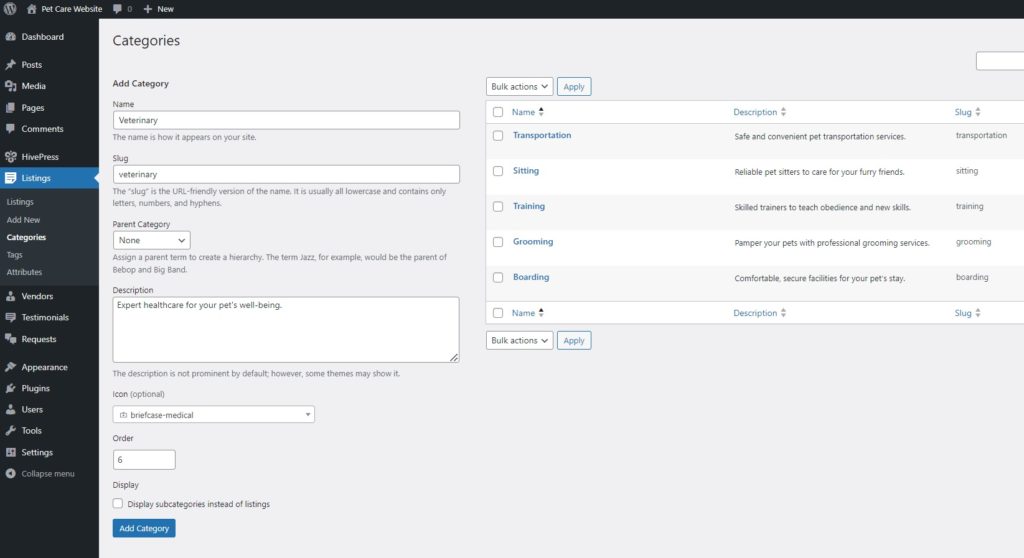
Ten en cuenta que puedes agregar tantas categorías como necesites siguiendo los mismos pasos.
Agregar campos de listado personalizados
Después de agregar categorías, el siguiente paso es crear campos de listado personalizados. HivePress le permite crear diferentes campos y filtros de búsqueda, ya que no tiene campos codificados. Agreguemos un campo "Precio por hora" como ejemplo (consulte este documento sobre cómo configurar atributos).
Para hacer esto, vaya a la sección Listados > Atributos y haga clic en Agregar nuevo . Ingrese un nombre para el campo y habilite la edición frontal para que los usuarios puedan ingresar precios mientras crean sus listados. Para este campo en particular, seleccione el tipo de campo "Número".
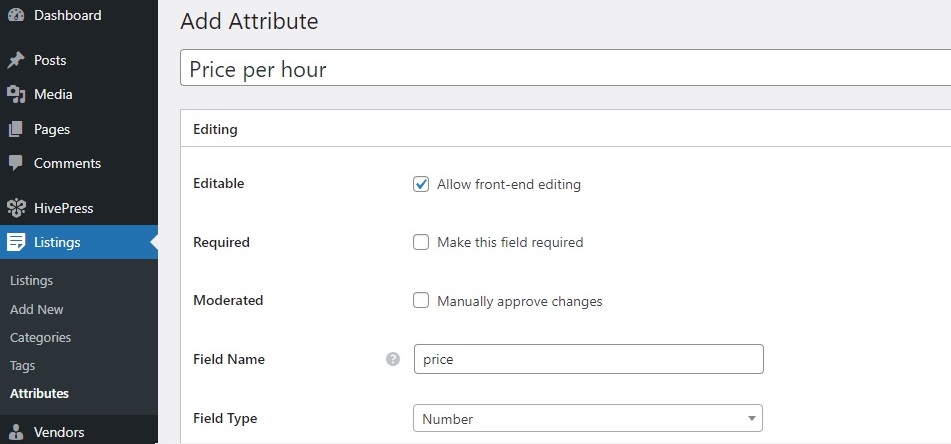
En la sección Buscar , puede permitir que los usuarios busquen y filtren listados según el valor del campo personalizado. Para hacer esto, marque su campo como filtrable y ordenable. También es mejor utilizar el tipo de campo "Rango de números". De esta forma, los usuarios podrán filtrar los precios no por un precio específico sino por un rango de precios.
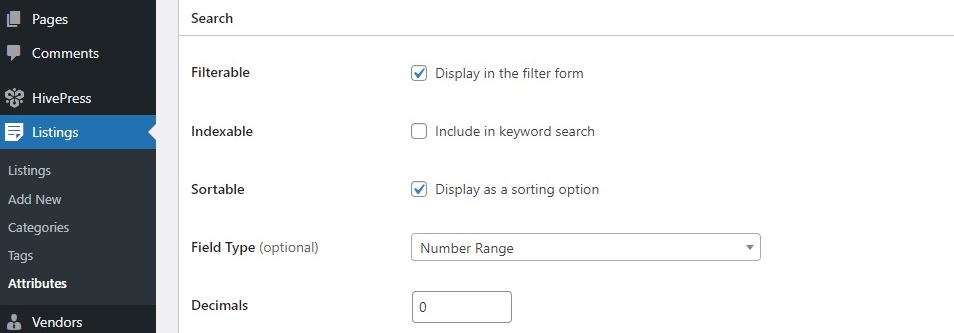
En la sección Mostrar , puede especificar dónde desea que se muestre el campo. Por ejemplo, elija Bloque (principal) y Página (principal) como áreas de ubicación. Luego, defina un formato de visualización para el campo. Puedes usar este: $%value% / hr .
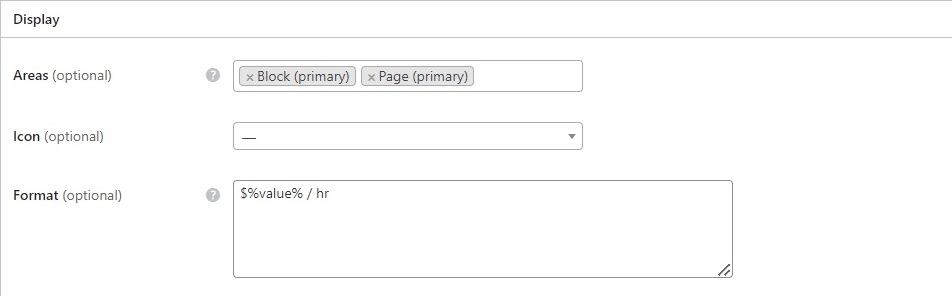
Cuando haya terminado, haga clic en el botón Publicar . Recuerde, puede crear tantos campos personalizados como necesite repitiendo estos pasos. Por ejemplo, también puede crear campos como "Horas de trabajo", "Días laborables", "Método de pago", "Tipos de mascotas", "Número de contacto", etc.
Agregar campos de proveedor personalizados
Con ExpertHive, también puedes crear campos de perfil de proveedor. De esta manera, cuando los proveedores configuren sus cuentas, se les pedirá la información necesaria, que podría incluir detalles como edad o experiencia. Los visitantes se beneficiarán de esto porque podrán revisar diferentes profesionales y tomar decisiones informadas sobre con quién trabajar.
Para agregar un campo de proveedor, vaya a WP Dashboard > Proveedores > Atributos y haga clic en Agregar nuevo . Por ejemplo, si está creando un mercado de cuidado de mascotas, puede agregar campos como "Experiencia" o "Preferencias de mascotas". Agreguemos el de “Experiencia”.
El proceso es similar al de enumerar campos. Sin embargo, aquí elegiremos el tipo de campo "Seleccionar" para permitir que los proveedores elijan el período de experiencia apropiado de la lista de opciones disponibles.

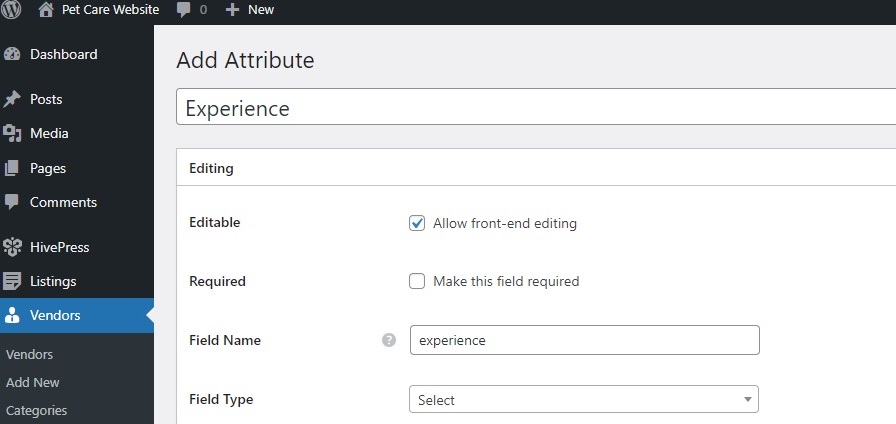
Además, en la sección Mostrar , usaremos este formato: %label%: %value% .
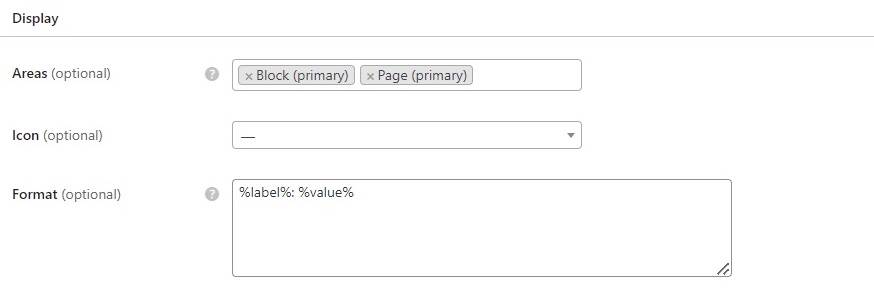
Después de hacer clic en el botón Publicar , aparecerá el botón Editar opciones . Aquí, debe proporcionar opciones para que los proveedores elijan.
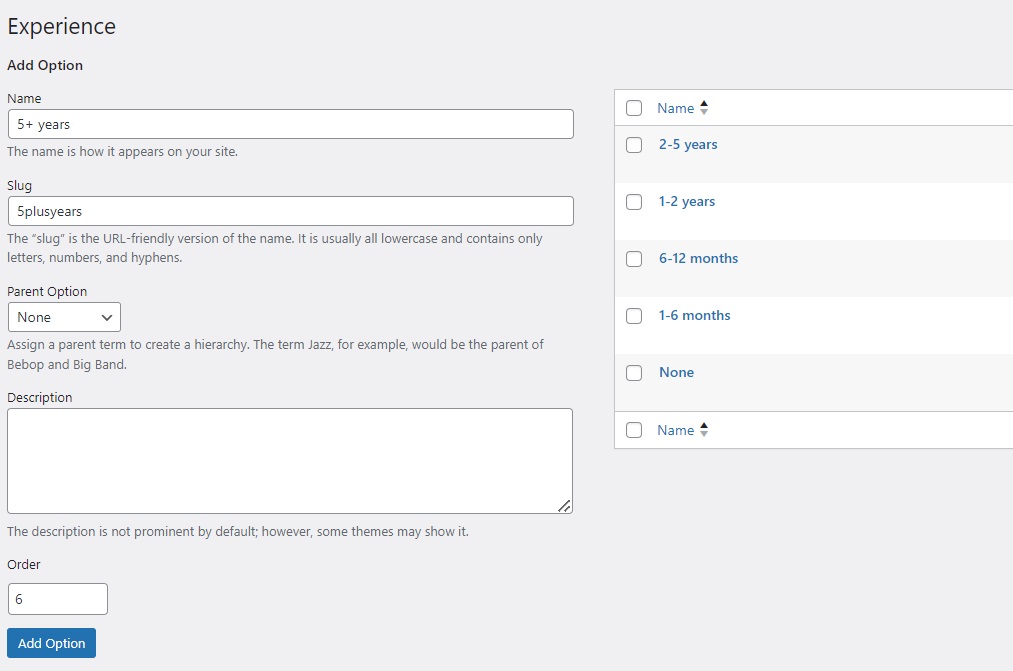
Agregar extensiones
Si desea funciones adicionales en su sitio, debe consultar las extensiones de HivePress. Están disponibles en la sección WP Dashboard > HivePress > Extensiones . Por ejemplo, para un sitio web de cuidado de mascotas, considere instalar:
- La extensión Geolocalización, que es crucial para este tipo de sitio web ya que permite la funcionalidad de búsqueda basada en la ubicación, lo que permite a los usuarios buscar servicios en su ubicación.
- También puedes instalar el complemento Social Login, que permite el registro de usuarios a través de plataformas de terceros como Facebook y Google sin crear contraseñas, etc.
- La extensión Bookings, que habilita una práctica función de calendario y permite a los usuarios reservar citas. De esta manera, puede convertir su sitio en una plataforma de reserva de citas.
Además, ten en cuenta que todas las extensiones de HivePress son totalmente compatibles entre sí, por lo que podrás utilizar cualquiera de ellas en tu sitio web de cuidado de mascotas.
Configuración
A continuación, debe ajustar la configuración en la sección WP Dashboard > HivePress > Configuración para garantizar que su sitio web de cuidado de mascotas funcione sin problemas. Recomendamos revisar todas las configuraciones, pero centrémonos en algunas claves.
En la pestaña Listados , puede controlar los envíos de listados de usuarios activando o desactivando la opción Envío. Esta elección depende de si va a ejecutar un sitio web de un solo proveedor o un mercado que permita a muchos usuarios publicar listados.
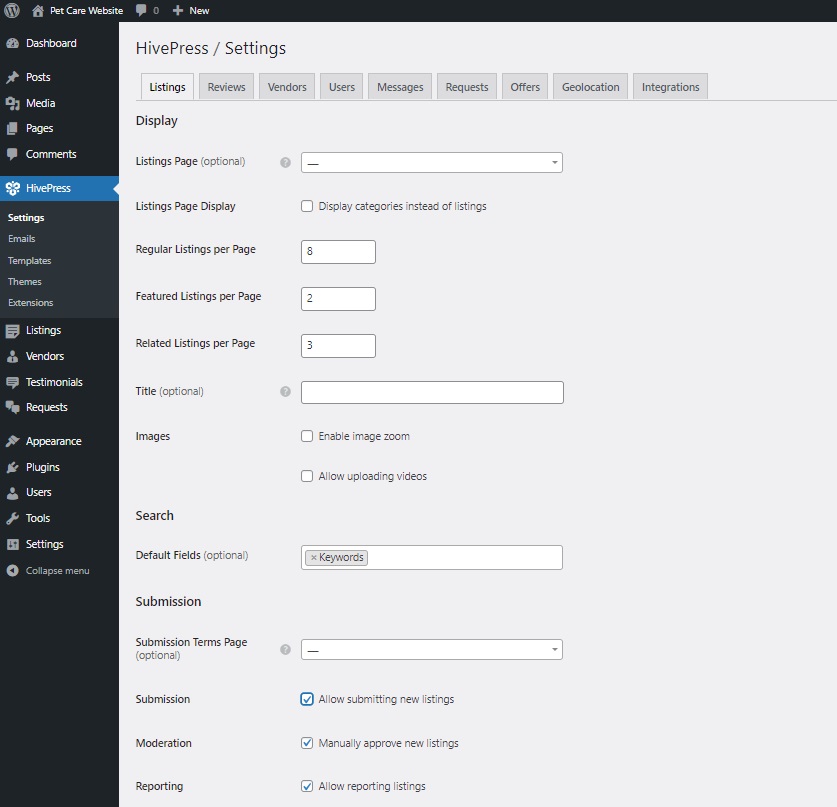
Si instaló la extensión Geolocalización, también debe configurarla. Generalmente, hay dos proveedores de mapas en HivePress, Google Maps y Mapbox. Recomendamos seleccionar Mapbox como su proveedor de mapas en la pestaña Geolocalización .
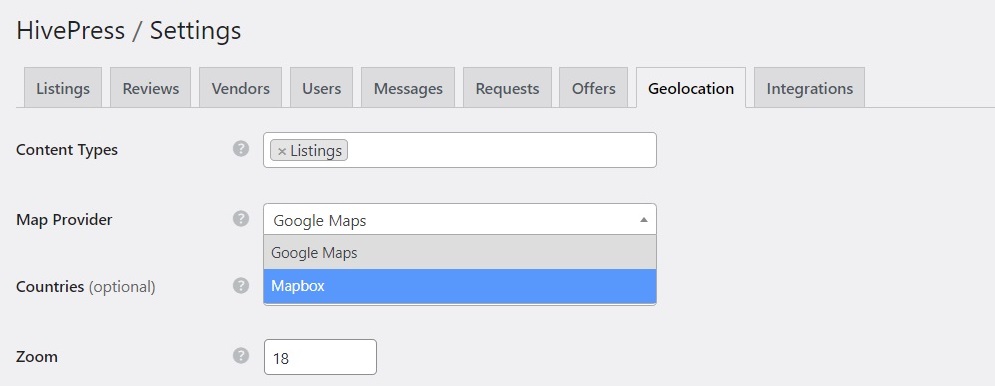
Luego, deberá obtener la clave API de Mapbox e insertarla en la pestaña Integraciones . Una vez que agregue la clave, la función de geolocalización comenzará a funcionar en su sitio web de cuidado de mascotas.
Agregar páginas y personalizar
Ahora necesitas crear una página de inicio atractiva, ya que es la “cara” de tu sitio web. Vaya a Panel de WP > Páginas > Agregar nuevo . Asigne un título a su página, por ejemplo, "Inicio" y comience a agregar bloques. Puede insertar el bloque Formulario de búsqueda de listado seleccionándolo entre las opciones disponibles al hacer clic en el icono "Más". De manera similar, puede agregar sus categorías a la página de inicio usando el bloque Categorías de listado . Para ver todos los bloques de HivePress, simplemente escriba "HivePress" en la barra de búsqueda. Una vez que haya terminado, haga clic en el botón Publicar .
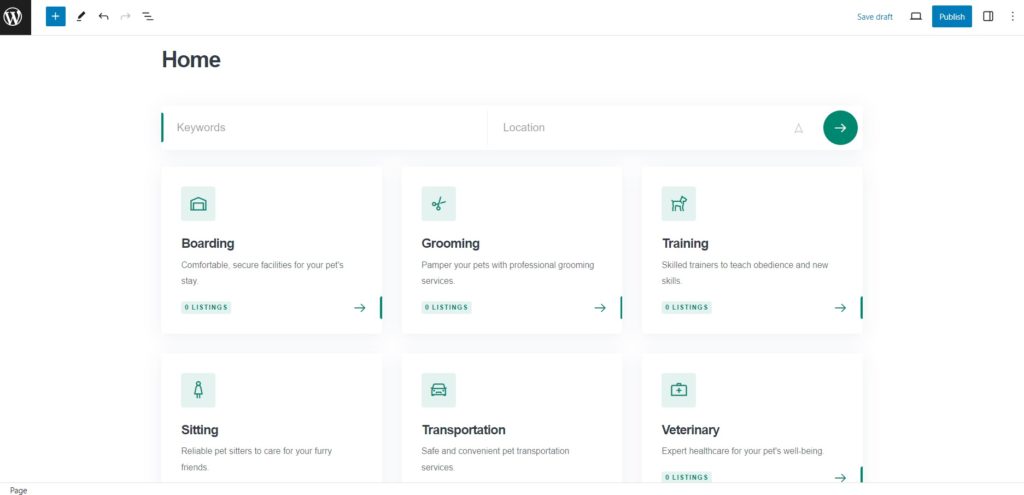
Para configurar esta página como su página de inicio, vaya a WP Dashboard > Configuración > Lectura , selecciónela en el menú desplegable y luego guarde los cambios.
¡Simple como eso! Para personalizar aún más el aspecto de su sitio web, no dude en ver este vídeo:
Listado de un servicio
Finalmente, verifiquemos lo que hemos logrado agregando un listado. Como administrador de un sitio web, puede hacerlo de dos maneras: a través del backend a través de la sección WP Dashboard > Listings > Add New o directamente desde el frontend usando el formulario de listado. Lo haremos a través de la interfaz para verlo a través de los ojos del visitante del sitio.
Visite su sitio y haga clic en el botón Enviar un servicio . Aquí, complete todos los campos y presione Enviar listado .
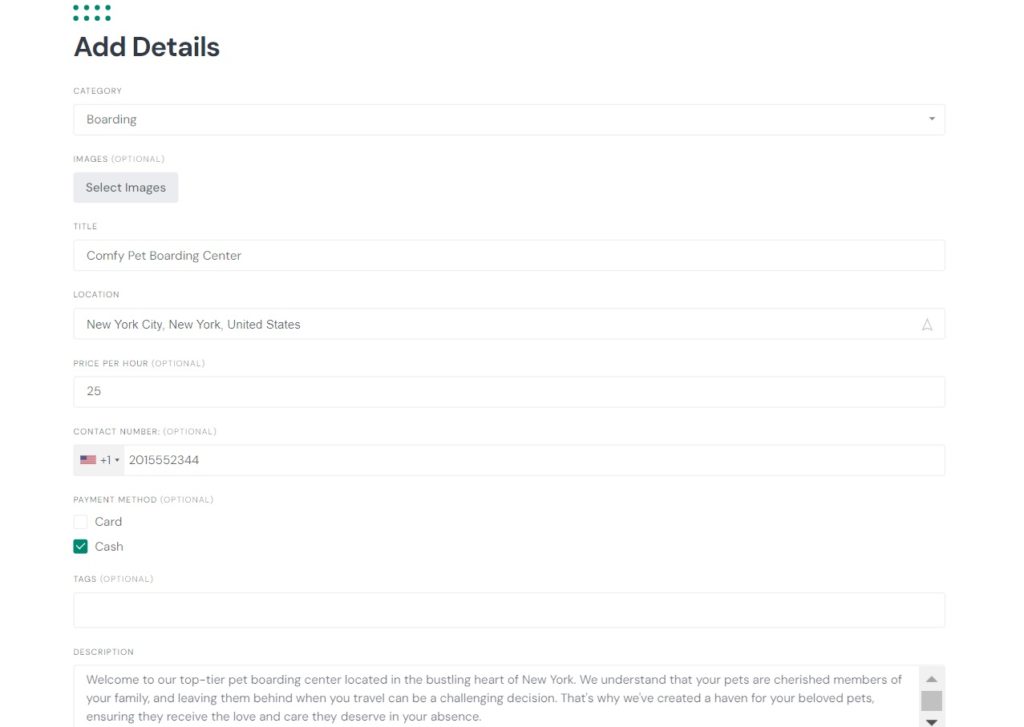
Si la moderación está habilitada, cada listado nuevo se somete a un proceso de revisión. Usted, como administrador, puede aprobar o rechazar estos listados dentro de la sección Panel de WP > Listados . Después de la aprobación, se vuelven visibles en el sitio web.
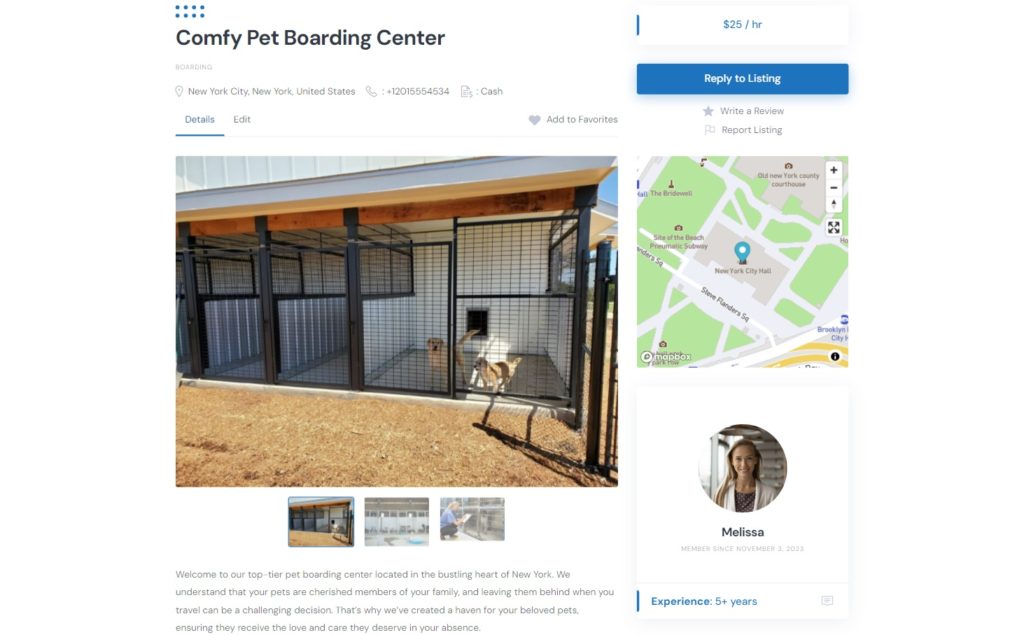
Monetizar un sitio web de cuidado de mascotas
Analicemos también las opciones de monetización para su futuro sitio web de cuidado de mascotas, ya que es una parte esencial del éxito de cualquier negocio. Hay dos métodos comunes:
Comisiones
Puede cobrar una comisión por cada venta exitosa en su sitio web. Puede ser un porcentaje (como el 5%), una tarifa fija ($2) o ambas. Además, se puede cobrar tanto a los proveedores como a los usuarios.
Puede configurar todas las tasas de comisión en la sección WP Dashboard > HivePress > Configuración > Proveedores > Venta . Además, consulte este documento para configurar comisiones en su sitio web de cuidado de mascotas.
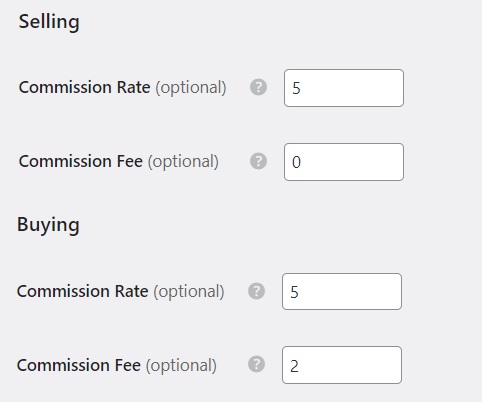
Listados pagados
La segunda opción de monetización es cobrar a los usuarios por agregar nuevos listados a su sitio web. Por ejemplo, puede ofrecer un paquete gratuito que permita publicar solo un anuncio y un paquete premium para los usuarios que quieran publicar dos o más anuncios (consulte este documento para agregar paquetes de anuncios).
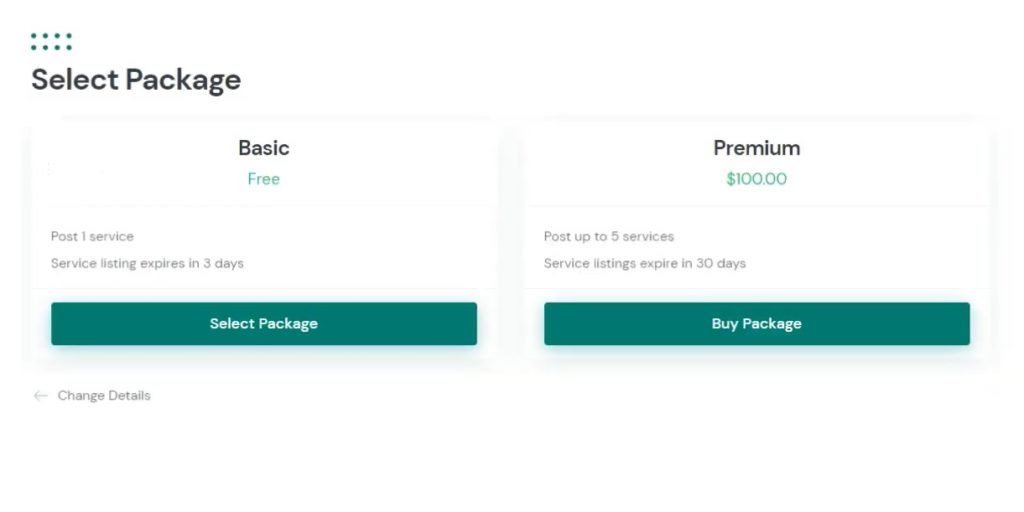
No dude en consultar nuestro artículo sobre cómo monetizar un mercado de servicios. Cubrimos los modelos de monetización más comunes y cómo habilitarlos en sitios web creados por HivePress.
Terminando
¡Eso es todo! Esperamos que este tutorial te haya sido útil y ahora sepas cómo crear tu propio sitio web de cuidado de mascotas con WordPress. No olvide que el tema ExpertHive y el complemento HivePress son buenas soluciones para este propósito. ¡Buena suerte con tu proyecto!
